我們大多數人不僅擁有一台智能設備。我們有幾個。如果您想將資訊保存在 Android 手機中怎麼辦?如果您是一名在職專業人士,您就會知道無論您使用哪種設備,都能訪問所需的數據是多麼重要。因此,如果您在iPad Mini上保存了一些重要數據,則希望從Galaxy Note訪問它。最簡單的方法之一是將 Android 手機備份到iCloud。
以下是您可以執行的兩項操作,以將 Android 同步到iCloud作為備份:
1.使用iCloud和Google 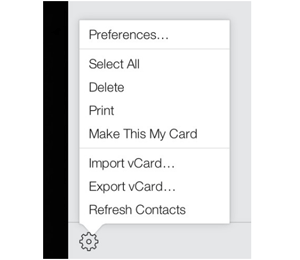
作為標準方式,這不涉及應用程式安裝。這是你必須做的:
- 轉到 PC 上的 icloud.com 並登錄。
- 轉到您的聯繫人,然後按兩下設置。
- 您需要按兩下「匯出 vCard」 才能下載它。
- 現在,轉到Google, 然後 google.com/contacts。
- 選擇「匯入」 並選擇您下載的 vCard 檔。
- 您的連絡人現已同步。
這裏的問題是,一旦添加新聯繫人,您將不得不重複該過程。此外,您只能在聯繫人中同步,而不能在別的範圍內同步。
2. 使用應用程式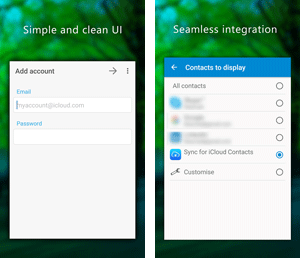
App Store 中有許多應用程式可以説明您將 Android 同步到 iCloud 帳戶。例如, iCloud Contacts Sync 是目前最受歡迎的選項之一。以下是使用者指南:
> 出現提示時,通過輸入您的 iCloud 資料來創建您的帳戶。
> 選擇要同步到手機的日曆。
> 點擊“完成”按鈕,應用程式會為您處理剩下的工作。
但是,問題是您只能同步日曆和聯繫人。此外,您需要一次又一次地登錄您的iCloud帳戶。將所有數據從 Android 同步到iCloud的選項很麻煩。另一個問題是,你會不斷浪費你的移動數據,這通常比你的寬頻連接貴得多。
作為備份Android的最佳iCloud替代品, Coolmuster Android Assistant允許您一鍵備份所有Android聯繫人。除了聯繫人和日曆,您還可以根據需要從Android設備自由備份消息,照片,視頻,應用程式等。為此,您只需要一台計算機和Android手機即可開始同步過程。
> 在計算機上安裝並打開軟體,然後通過USB線將 Android 設備連接到電腦。
> 該軟體將檢測主介面上的所有資料夾供您參考。然後,您可以進入選項卡以預覽更詳細的文件資訊。
> 預覽時,您可以通過勾選來選擇要備份的檔。然後按下「匯出」選項將它們從 Android 傳輸到計算機並將它們保存為備份。

以下是您喜歡 Coolmuster Android Assistant的一些原因:
- 您只需按一下即可同步所有媒體,而不僅僅是連絡人。您將能夠在幾分鐘內匯出照片、視頻、音樂等。
- 它是您能找到的完美聯繫人和簡訊助手 。您可以直接從 PC 向所有朋友和聯繫人發送消息。
- 輕鬆 備份 數據。您不必擔心一直上傳到iCloud。您也可以相信 Coolmuster 保存所有資訊。由於您沒有上傳檔,因此您也可以節省數據。
- 完全自由選擇要備份的檔和不備份的檔。
- 強大的功能意味著您可以做更多的事情。例如,您可以在PC上 下載應用程式 ,然後在SD讀卡機的説明下將其傳輸到您的 Android 手機。
如果您擁有一部 Android 手機,這絕對是您需要的最佳iCloud替代品。它易於使用且方便,您可以選擇要備份的所有媒體,以及不備份的媒體。
相關文章: